win7如何批量添加字体_win7批量添加字体的方法
更新日期:2024-03-21 21:06:51
来源:转载
手机扫码继续观看

win7系统默认会自带有很多字体,但是许多用户并不喜欢,想要下载安装新的字体。但如果我们想要安装的字体较多,一个个安装就很麻烦。其实我们可以通过批量安装来解决这个问题。那我们要怎么操作呢?下面小编就来为大家分享win7批量添加字体的方法。
推荐下载:win7旗舰版32位系统下载
具体方法如下:
1、打开C盘,双击Windows文件夹,再双击Fonts文件夹,打开“C:\Windows\Fonts”。
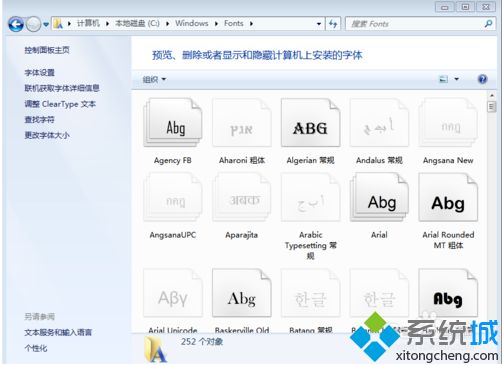
2、复制多种字体到Fonts文件夹里,复制多种字体到Fonts文件夹里。
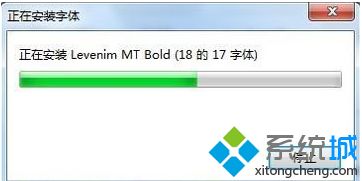
3、如果你已经安装有某种字体,不用担心,win7会问你是否覆盖安装,还是跳过这个已经安装了的字体再继续安装。
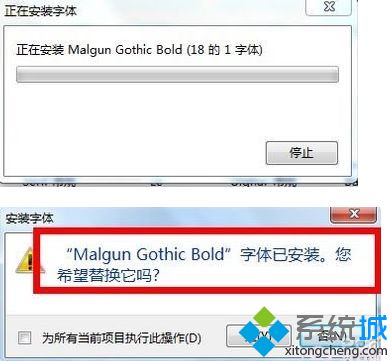
上面就是关于win7如何批量添加字体的方法介绍啦,有同样需要的网友可以按照上面的方法来操作哦。
该文章是否有帮助到您?
常见问题
- monterey12.1正式版无法检测更新详情0次
- zui13更新计划详细介绍0次
- 优麒麟u盘安装详细教程0次
- 优麒麟和银河麒麟区别详细介绍0次
- monterey屏幕镜像使用教程0次
- monterey关闭sip教程0次
- 优麒麟操作系统详细评测0次
- monterey支持多设备互动吗详情0次
- 优麒麟中文设置教程0次
- monterey和bigsur区别详细介绍0次
系统下载排行
周
月
其他人正在下载
更多
安卓下载
更多
手机上观看
![]() 扫码手机上观看
扫码手机上观看
下一个:
U盘重装视频










